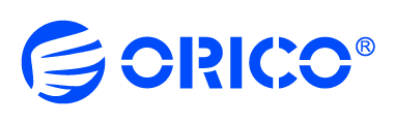
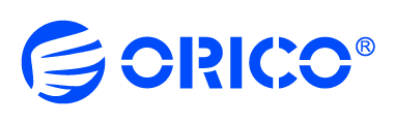

点击首页的“Docker”,进到Docker应用界面。
在“精选应用”可以看到一些设置好默认参数了的Docker容器,只需点击安装即可使用。
(以迅雷为例)点击迅雷的“安装”后,会弹窗提示拉取镜像中,等待“拉取镜像成功”,容器就安装完成了。
原来的“安装”按钮就变为了“启动”按钮。
点击“启动”后容器运行成功,按钮相应的也变成了“打开”,同时在桌面也生成了一个“迅雷”的图标。
点击“打开”后,会使用浏览器打开Docker容器的操作界面,登录账号后即可使用。
在“正在运行”中可以看到容器的状态。
“本地镜像”可以看到已经下载了的Docker容器镜像,“镜像搜索”可以搜索下载所需的镜像。
6.邮件伺服器装载
X86设备支持使用Dcoker安装容器,邮件服务器镜像推荐:dockermail、Mailserver
7.ROON装载
赛博云空间支持通过Docker镜像。(不确定是否支持的外设功能,可以先尝试用Docker镜像搜索)